1、如图所示,“A3:C3”区域允许修改,其它区域不能修改!
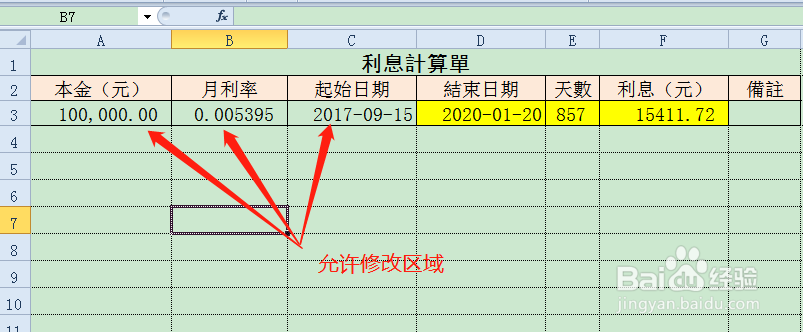
2、点击菜单栏中的“审阅”!

3、在“审阅”菜单下,单击“允许用户编辑区域”!

4、在弹出的窗口中,单击【新建】!

5、在“新区域”窗口,【标题】下输入“允许输入”,【引用单元格】下输入“=A3:C3”,【区域密码】为空!最后单击【确定】!

6、在返回的对话框中,单击“保护工作表”!

7、在“保护工作表”对话框中输入密码!点击【确定】

8、会弹出“确认密码”对话框,再次输入密码,点击确定!

9、我们可以编辑“A3:C3”单元格!
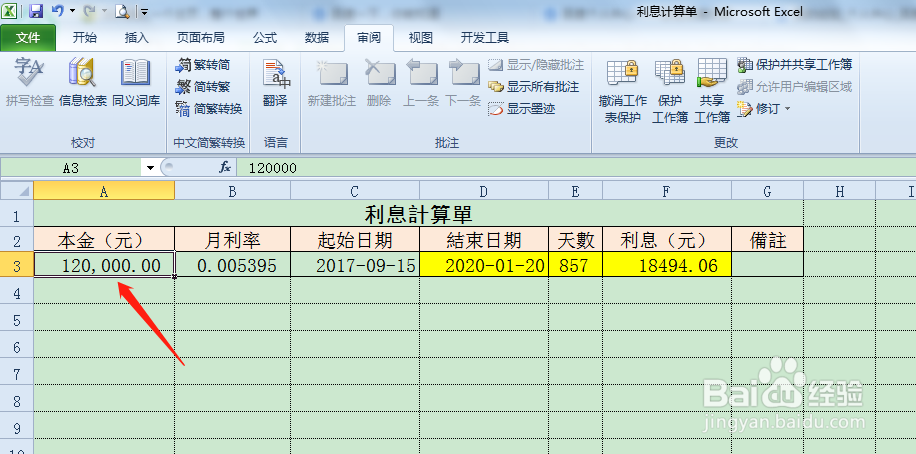
10、若编辑其它单元格,会发现无法编辑,并弹出如图对话框。

11、若要对其它单元格进行编辑,需要在“审阅”菜单下,点击“撤销工作表保护”!

12、在弹出的对话框中,正确输入密码后,点击确定即可!

